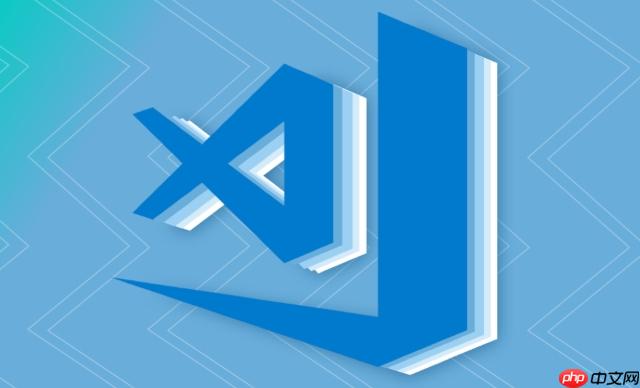
提高代碼可讀性和維護(hù)效率的關(guān)鍵在于有效的注釋。VS Code 提供了多種快捷方式和擴(kuò)展,幫助開發(fā)者快速添加、編輯和取消注釋。

解決方案
-
單行注釋:

-
多行注釋(塊注釋):

- 選中要注釋的多行代碼。
- 按下 Shift + Alt + A (Windows/Linux) 或 Shift + Option + A (macos)。 VS Code 會(huì)用 /* 和 */ 將選中的代碼塊包圍起來,形成多行注釋。
- 或者,可以使用 Alt + Shift + A (Windows/Linux) 或 Option + Shift + A (macOS),但這需要在設(shè)置中啟用相應(yīng)的鍵盤快捷方式。
- 取消多行注釋,只需手動(dòng)刪除 /* 和 */。
-
使用 VS Code Snippets 自定義注釋模板:
- 打開 VS Code 的代碼片段編輯器 (File > Preferences > User Snippets)。
- 選擇你想要自定義注釋的語言 (例如 JavaScript, python)。
- 定義一個(gè)代碼片段,例如:
"Function Comment": { "prefix": "func_comment", "body": [ "/**", " * ${1:Description}", " * @param {${2:type}} ${3:name} ${4:description}", " * @returns {${5:type}} ${6:description}", " */", "$0" ], "description": "Generate a function comment block" }- 保存文件。 現(xiàn)在,在代碼中輸入 func_comment,按下 Tab 鍵,就會(huì)生成預(yù)定義的注釋模板,并且可以使用 Tab 鍵在各個(gè)字段之間跳轉(zhuǎn)進(jìn)行編輯。
-
利用擴(kuò)展程序:
- VS Code 市場(chǎng)中有很多注釋相關(guān)的擴(kuò)展程序,例如 “Better Comments” (可以根據(jù)注釋的類型使用不同的顏色高亮顯示注釋) 或 “Document this” (自動(dòng)生成 JSDoc 風(fēng)格的注釋)。 安裝并配置這些擴(kuò)展程序可以進(jìn)一步提升注釋效率。
如何高效編寫有意義的代碼注釋?
代碼注釋不僅僅是解釋代碼做了什么,更重要的是解釋代碼 為什么 要這樣做。一個(gè)好的注釋應(yīng)該包括以下幾個(gè)方面:
- 目的解釋: 說明代碼塊或函數(shù)的整體目標(biāo),以及它在整個(gè)程序中的作用。
- 算法描述: 對(duì)于復(fù)雜的算法或邏輯,簡要描述其實(shí)現(xiàn)思路,特別是那些不容易從代碼本身看出的部分。
- 參數(shù)和返回值說明: 詳細(xì)說明函數(shù)的參數(shù)類型、取值范圍和返回值含義,方便其他開發(fā)者調(diào)用。
- 特殊情況處理: 記錄代碼中處理的特殊情況、邊界條件或潛在的錯(cuò)誤。
- TODO 和 FIXME 標(biāo)記: 使用 TODO 標(biāo)記將來需要完善的地方,使用 FIXME 標(biāo)記需要修復(fù)的 bug。
例如,以下是一個(gè) JavaScript 函數(shù)的注釋示例:
/** * 計(jì)算兩個(gè)數(shù)的平均值。 * * @param {number} a 第一個(gè)數(shù)字。 * @param {number} b 第二個(gè)數(shù)字。 * @returns {number} 兩個(gè)數(shù)字的平均值,如果輸入無效則返回 NaN。 * @throws {TypeError} 如果輸入不是數(shù)字類型。 */ function average(a, b) { if (typeof a !== 'number' || typeof b !== 'number') { throw new TypeError('Arguments must be numbers.'); } // 防止溢出,使用更穩(wěn)定的計(jì)算方法 return (a / 2) + (b / 2); }
注釋的最佳實(shí)踐是什么?如何避免過度注釋?
注釋應(yīng)該簡潔明了,避免冗余和重復(fù)。以下是一些最佳實(shí)踐:
- 保持注釋與代碼同步: 當(dāng)代碼修改時(shí),務(wù)必更新相應(yīng)的注釋。過時(shí)的注釋比沒有注釋更糟糕,因?yàn)樗鼤?huì)誤導(dǎo)開發(fā)者。
- 避免描述顯而易見的事情: 不要解釋代碼做了什么,而是解釋代碼 為什么 要這樣做。例如,i = i + 1; // i 加 1 這樣的注釋是毫無意義的。
- 使用正確的注釋風(fēng)格: 根據(jù)你使用的編程語言,選擇合適的注釋風(fēng)格,并保持一致性。
- 利用代碼審查: 在代碼審查過程中,檢查注釋的質(zhì)量和完整性,確保它們能夠幫助其他開發(fā)者理解代碼。
- 考慮代碼的可讀性: 如果代碼本身足夠清晰易懂,可以減少注釋的數(shù)量。 好的代碼應(yīng)該具有自解釋性。
- 使用文檔生成工具: 對(duì)于大型項(xiàng)目,可以使用文檔生成工具 (例如 JSDoc, sphinx) 從代碼注釋中自動(dòng)生成 API 文檔。
過度注釋是指在代碼中添加了過多不必要的注釋,反而降低了代碼的可讀性和維護(hù)性。要避免過度注釋,應(yīng)該注重代碼的質(zhì)量和可讀性,盡量編寫簡潔明了的代碼,并只在必要的地方添加注釋。
如何使用 VS Code 插件來增強(qiáng)注釋功能?
VS Code 提供了豐富的插件生態(tài)系統(tǒng),可以顯著增強(qiáng)注釋功能。以下是一些常用的插件:
- Better Comments: 使用不同的顏色高亮顯示不同類型的注釋 (例如,警告、錯(cuò)誤、TODO)。
- Document This: 自動(dòng)生成 JSDoc 風(fēng)格的注釋,支持多種編程語言。
- TODO Highlight: 高亮顯示代碼中的 TODO, FIXME, BUG 等標(biāo)記,方便查找和管理。
- Code Spell Checker: 檢查注釋中的拼寫錯(cuò)誤,提高注釋的質(zhì)量。
- KoroFileHeader: 自動(dòng)生成文件頭注釋,包含作者、日期、版權(quán)等信息。
安裝這些插件后,可以根據(jù)自己的需求進(jìn)行配置,例如自定義注釋顏色、設(shè)置文件頭模板等。這些插件可以幫助你更高效地編寫和管理代碼注釋,提高代碼的可讀性和可維護(hù)性。
? 版權(quán)聲明
文章版權(quán)歸作者所有,未經(jīng)允許請(qǐng)勿轉(zhuǎn)載。
THE END
.jpg)
















.png)
